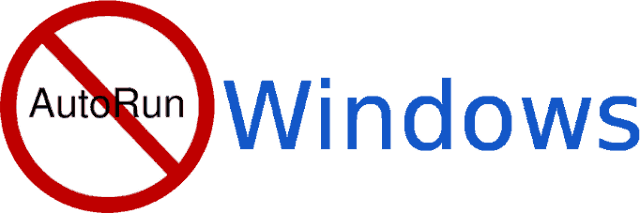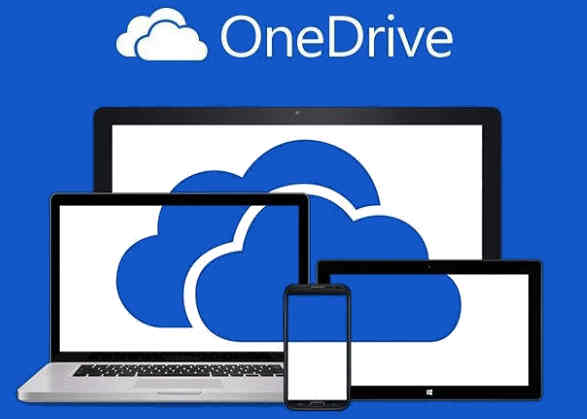Ai probleme la accesarea sau descărcarea unei aplicații din Google Play? Acest articol te va ghid pas cu pas în rezolvarea erorilor de accesare și descărcare apărute uzual la telefoanele sau tabletele cu Android.
Atunci când o aplicație nu poate fi descărcată din magazinul Play, respectiv când Google Play nu se poate accesa, va fi afișat un mesaj de eroare precum:
În cele ce urmează am să prezint cum să elimini erorile amintite mai sus. Urmează pașii prezentați în continuare, iar după fiecare pas verifică dacă eroarea mai există , iar dacă da, abia atunci urmează și restul pașilor, până când problema dispare.
Atunci când o aplicație nu poate fi descărcată din magazinul Play, respectiv când Google Play nu se poate accesa, va fi afișat un mesaj de eroare precum:
- Nicio conexiune
- Eroare la recuperarea informațiilor de pe server. [RPC:S-7:AEC-0]
- Aplicația nu a putut fi descărcată din cauza unei erori. (927)
- Conexiunea a expirat
În cele ce urmează am să prezint cum să elimini erorile amintite mai sus. Urmează pașii prezentați în continuare, iar după fiecare pas verifică dacă eroarea mai există , iar dacă da, abia atunci urmează și restul pașilor, până când problema dispare.